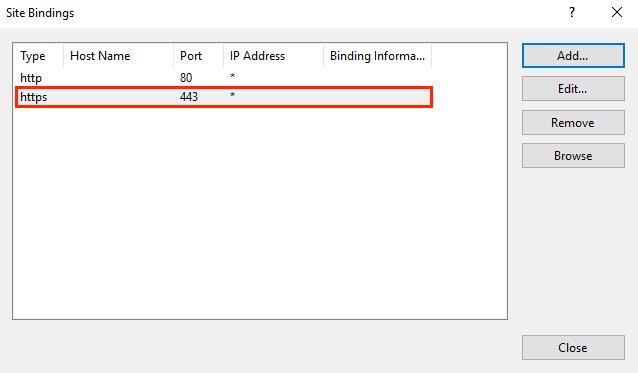Comment installer un certificat SSL sur le serveur Windows IIS
Un certificat SSL (Secure Sockets Layer) est une protection numérique indispensable pour des interactions Internet sécurisées. Dans cet article, vous apprendrez comment installer le certificat SSL dans Internet Information Services (IIS) de la meilleure façon. Son action s'effectue sur deux fronts principaux :
Chiffrement des données : En son cœur, un certificat SSL crypte le canal de communication entre votre navigateur Web et le serveur. Ce cryptage transforme toute information échangée en ligne, qu'il s'agisse de transactions financières, de détails de connexion ou de données personnelles, en un message codé indéchiffrable pour les intercepteurs non autorisés. Cette couche de sécurité est cruciale pour protéger vos informations privées contre les cybermenaces.
Validation des sites Web : Les certificats SSL jouent également un rôle essentiel dans la vérification de l'authenticité des sites Web. Ils fonctionnent comme une carte de vérification numérique, émise par une autorité de certification (CA) réputée, pour confirmer que le site Web avec lequel vous interagissez est légitime et qu'il ne s'agit pas d'un stratagème frauduleux conçu pour vous tromper. Cette vérification aide à prévenir le vol d’identité et d’autres formes de cyberfraude.
Construire de la confiance: Un site Web équipé d'un certificat SSL sera souvent marqué d'indicateurs visuels tels qu'une icône de cadenas ou une barre d'adresse verte dans votre navigateur Web. Ces symboles garantissent que votre connexion est sécurisée, ce qui vous permet de saisir des informations sensibles en toute sécurité. Ils sont essentiels pour favoriser un sentiment de sécurité et de fiabilité parmi les utilisateurs.
Table des matières
installer le certificat SSL sur le serveur Windows IIS
Générer un CSR avec IIS 10 sur Windows Server
Pour commencer, accédez à votre menu Démarrer de Windows et entrez « Gestionnaire des services Internet (IIS) » dans la barre de recherche, puis lancez l'application.
Dans le gestionnaire des services Internet (IIS), regardez vers l'arborescence du menu Connexions sur le côté gauche de l'écran. Ici, vous devrez rechercher et sélectionner le nom de votre serveur.
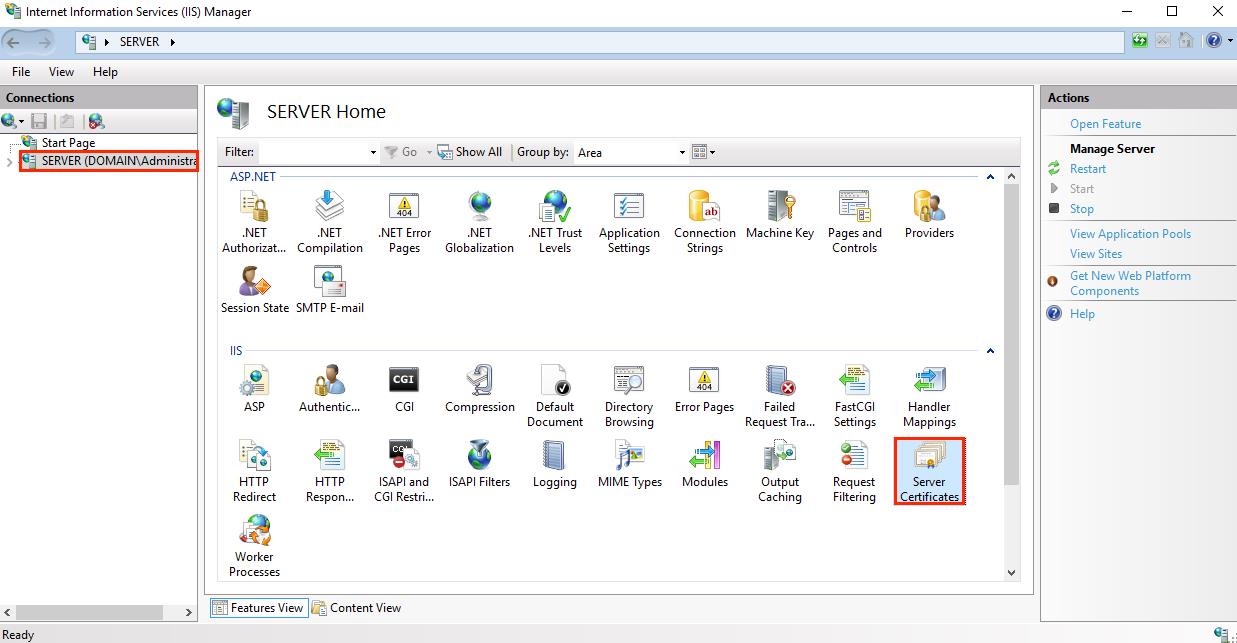
Une fois que vous êtes sur la page d'accueil du nom de votre serveur (trouvé dans le volet central), rendez-vous sur le segment IIS et double-cliquez sur «Certificats de serveur. »
Ensuite, sur l'écran « Certificats de serveur » (toujours dans le volet central), portez votre attention sur le menu Actions situé à droite. Ici, vous devrez sélectionner l'option « Créer une demande de certificat… ».
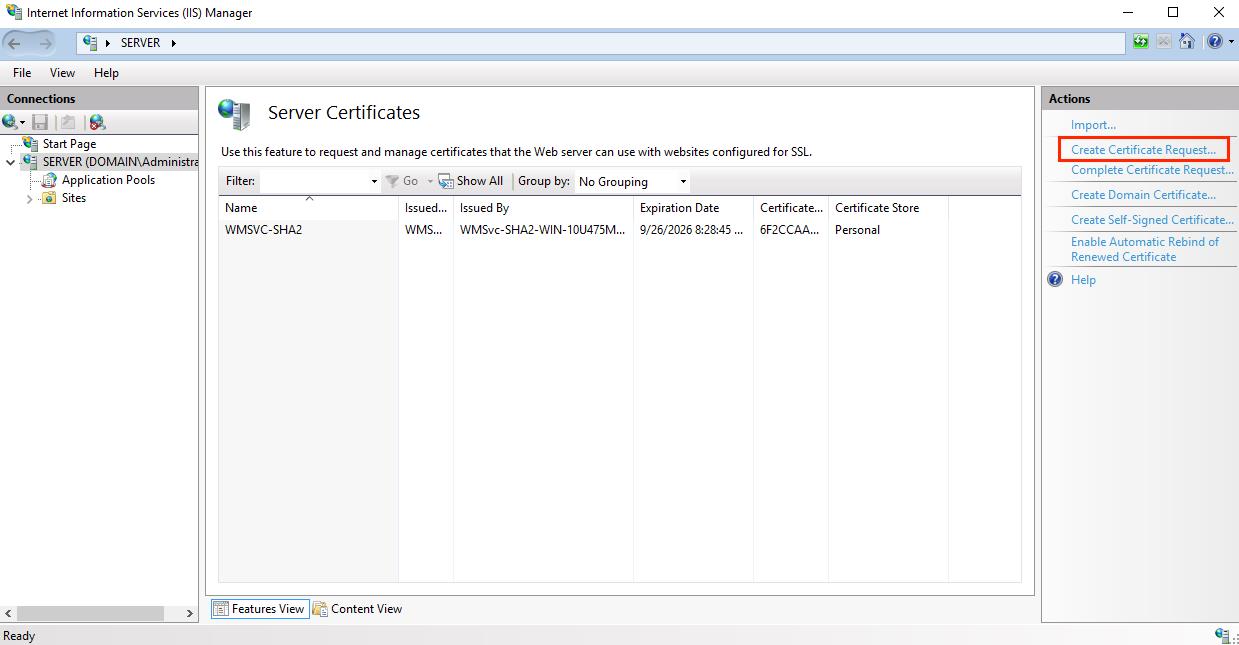
Sur l'écran Propriétés du nom distinctif de l'assistant de demande de certificat, vous êtes invité à saisir divers détails. Voici ce que vous devrez fournir avant de cliquer "Prochain":
– Nom commun : saisissez le nom de domaine complet que vous sécurisez avec ce certificat, tel que « www.votresite.com ».
– Organisation : saisissez le nom officiel enregistré de votre entreprise, comme "Mon entreprise, LLC".
– Unité organisationnelle : Précisez votre service au sein de l’entreprise. Les choix courants incluent « Informatique », « Sécurité Web », ou vous pourriez le laisser vide.
– Ville/localité : saisissez la ville où votre entreprise est officiellement basée.
– État/Province : indiquez l’État ou la province où votre entreprise est enregistrée.
– Pays : dans le menu déroulant fourni, choisissez le pays dans lequel votre entreprise est légalement établie.

Lorsque vous arrivez à la page Propriétés du fournisseur de services cryptographiques, suivez ces instructions :
– Fournisseur de services cryptographiques : dans le menu déroulant fourni, choisissez « Fournisseur cryptographique Microsoft RSA SChannel", sauf s'il existe un autre fournisseur de chiffrement que vous devez spécifiquement utiliser.
– Longueur en bits : utilisez le menu déroulant pour sélectionner une longueur en bits de 2048. Vous pouvez choisir une longueur en bits plus grande si vous en avez un besoin particulier, mais 2048 est généralement recommandé dans la plupart des cas.
Après avoir renseigné ces informations, continuez en cliquant sur "Suivant."
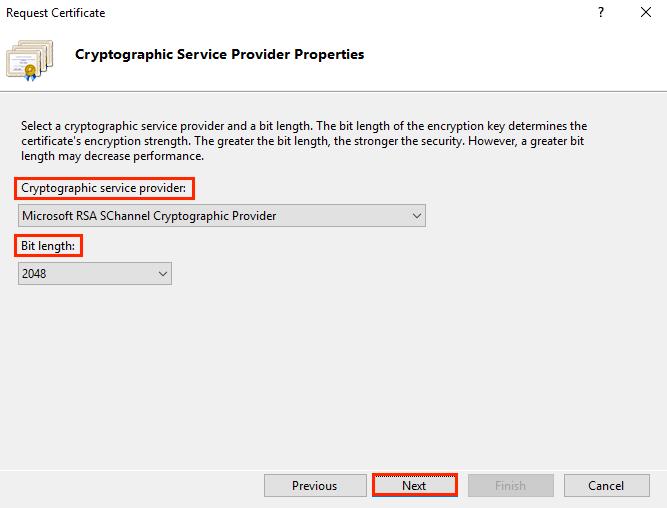
À l'étape Nom du fichier, vous verrez une section vous demandant de "Spécifiez un nom de fichier pour la demande de certificat." Cliquez sur le bouton «…» pour ouvrir une fenêtre dans laquelle vous pourrez accéder au dossier dans lequel vous souhaitez enregistrer votre CSR.
Important : assurez-vous de noter à la fois le nom de fichier que vous attribuez et le dossier spécifique dans lequel vous enregistrez le fichier csr.txt. Si vous saisissez un nom de fichier sans sélectionner d'emplacement de sauvegarde, votre CSR sera automatiquement enregistrée dans le dossier. C:\Windows\System32 directory.
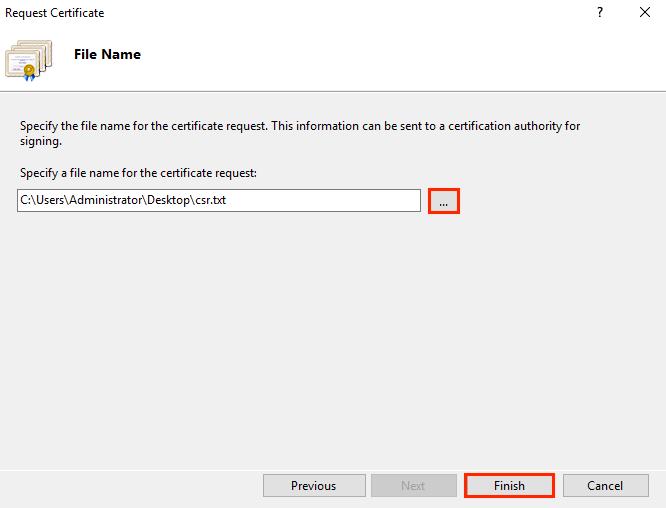
Après avoir terminé les étapes précédentes, cliquez sur le "Terminer" .
Ensuite, ouvrez le fichier à l'aide d'un éditeur de texte de base tel que le Bloc-notes. Assurez-vous de copier tout le texte, en commençant par le Ligne «—–BEGIN NEW CERTIFICAT DEMANDE—–» et se terminant par «—–END NEW CERTIFICAT DEMANDE—–» doubler. Ce bloc de texte entier est ce que vous devrez coller dans le formulaire de commande sur le site Web DigiCert.
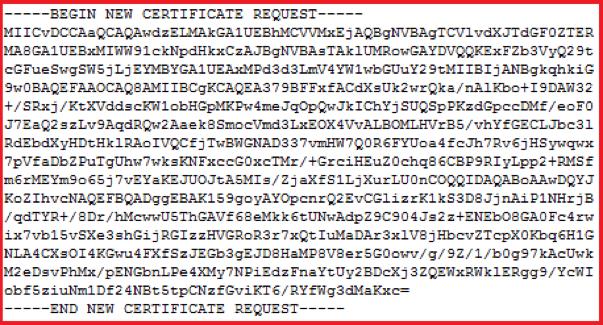
Configuration de votre certificat SSL sur IIS 10 avec Windows Server 2016
Avant de continuer, assurez-vous d'avoir généré un CSR et d'avoir votre certificat SSL prêt, en suivant le guide « IIS 10 : Comment créer votre CSR sur Windows Server 2016. »
Une fois votre certificat SSL validé et émis, il est temps de l'installer sur le Windows Server 2016 sur lequel vous avez initialement généré le CSR. Ce processus implique non seulement l'installation mais également la configuration de votre serveur pour utiliser le nouveau certificat.
Pour un certificat unique : étapes pour installer et activer votre certificat SSL
Pour plusieurs certificats : utilisation de SNI pour l'installation et la configuration des certificats SSL
Installation et configuration d'un certificat SSL unique :
– Localisez le fichier .cer (par exemple, votre_domaine_com.cer) que vous avez reçu de DigiCert et enregistrez-le sur le serveur sur lequel le CSR a été créé.
– Ouvrez le menu Démarrer de Windows, recherchez le gestionnaire des services Internet (IIS) et ouvrez-le.
– Dans le gestionnaire des services Internet (IIS), utilisez le menu Connexions sur la gauche pour rechercher et
sélectionnez le nom de votre serveur.
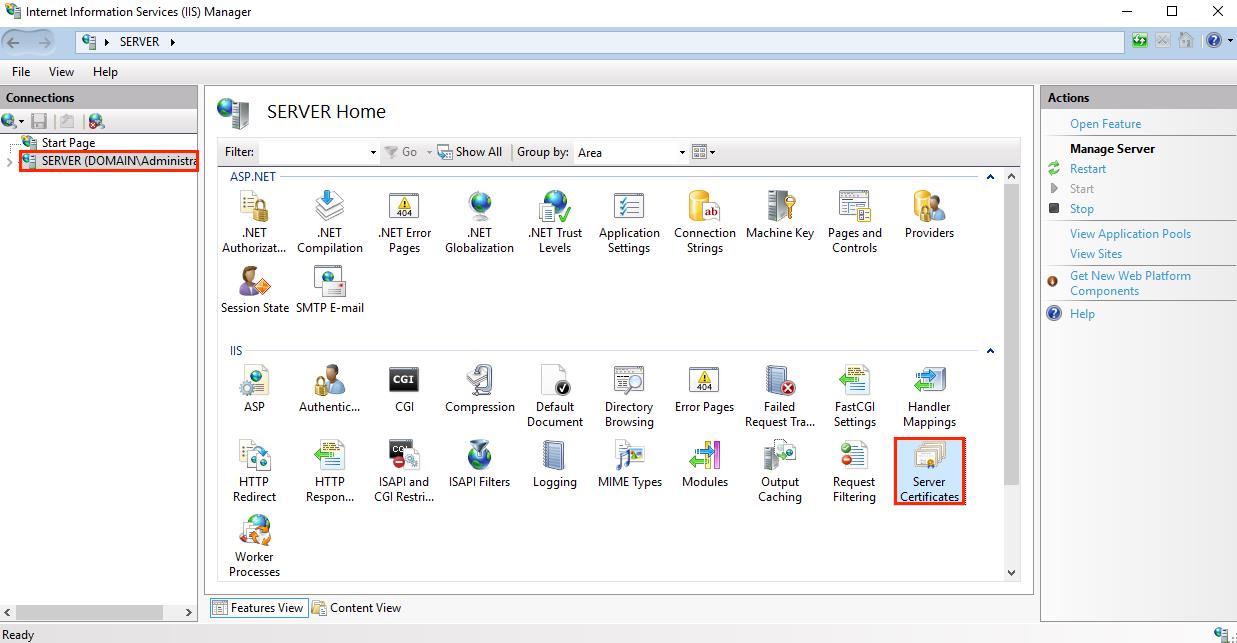
Après avoir sélectionné le nom de votre serveur dans IIS Manager, accédez à la section IIS trouvée sur le tableau de bord principal du serveur (le volet central), puis appuyez deux fois sur « Certificats de serveur ».
Ensuite, dans le « Certificats de serveur » fenêtre (à nouveau dans le volet central), regardez vers le "Actions" menu positionné sur le côté droit. Ici, vous trouverez et devrez cliquer sur le « Remplir la demande de certificat… » option.
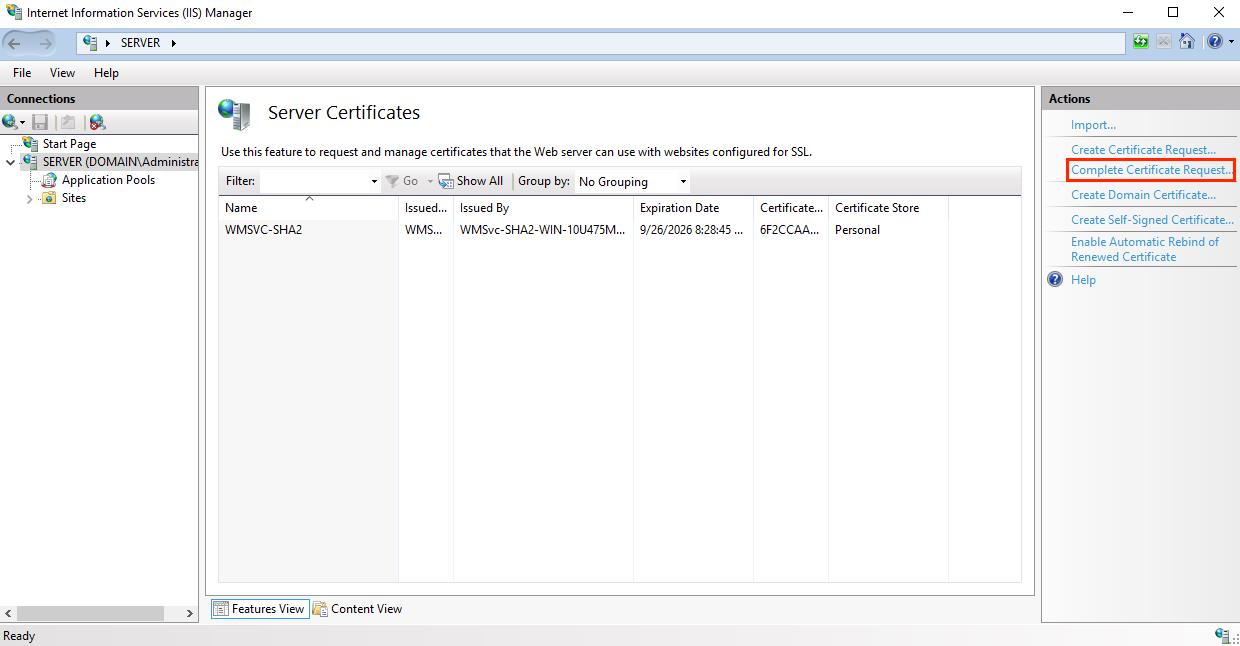
Lors de la dernière étape de l'installation du certificat SSL, dans le « Remplir la demande de certificat » sorcier, vous arriverez au « Spécifier la réponse de l'autorité de certification » section. Voici ce qu'il faut faire ensuite :
– Localisation de votre fichier de certificat : cliquez sur le bouton « … » pour ouvrir un navigateur de fichiers. Accédez et sélectionnez le fichier .cer (par exemple, votre_domaine_com.cer) que vous avez reçu de DigiCert.
– Attribution d'un nom convivial : saisissez un nom descriptif pour votre certificat. Ce nom n'est pas inclus dans le certificat lui-même mais est utilisé pour une identification plus facile au sein de votre système. C'est une bonne pratique d'inclure « DigiCert » ainsi que la date d'expiration du certificat à ce nom (par exemple, la date d'expiration de votre site-digicert). Cette stratégie permet d'identifier rapidement l'émetteur du certificat et sa période de validité, notamment lors de la gestion de plusieurs certificats pour le même domaine.
– Choisir un magasin de certificats : parmi les options disponibles dans le menu déroulant, choisissez "Hébergement Web" comme emplacement de stockage du certificat nouvellement installé.
Après avoir terminé ces étapes, continuez en cliquant sur "D'ACCORD" pour finaliser le processus d'installation du certificat.
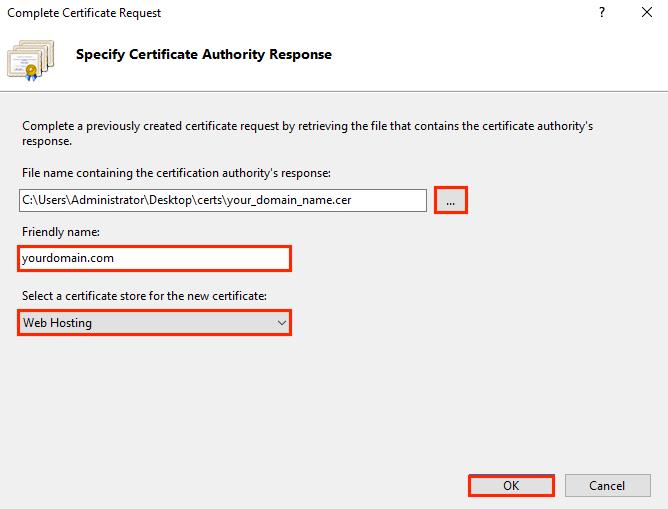
Ouvrez le Gestionnaire des services Internet (IIS) et consultez le menu Connexions sur le côté gauche. Commencez par développer le nom du serveur sur lequel votre certificat SSL a été configuré.
Ensuite, dépliez le "Des sites" et sélectionnez le site particulier que vous souhaitez sécuriser avec votre certificat SSL nouvellement installé.
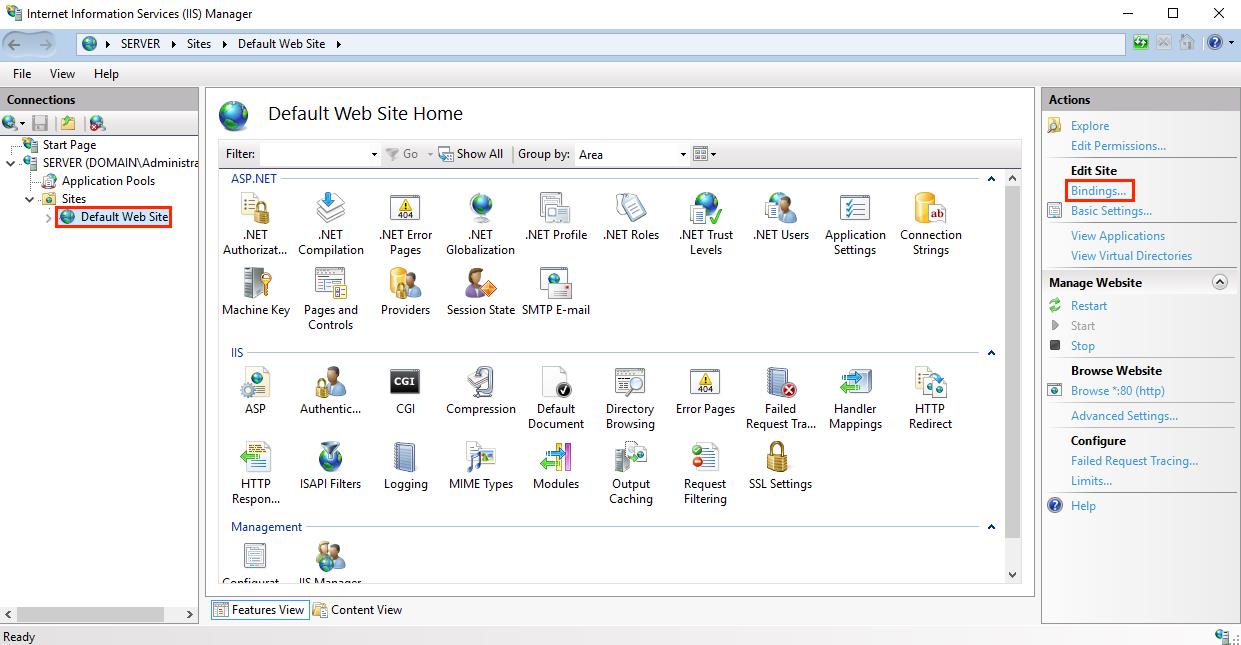
Une fois que vous avez accédé à la page principale de votre site Web sélectionné, portez votre attention sur le menu Actions situé sur le côté droit. Ici, dans la section « Modifier le site », vous devrez sélectionner l'option « Liaisons… ».
Après être entré dans la boîte de dialogue Liaisons de site, continuez en cliquant sur « Ajouter » pour lancer le processus.
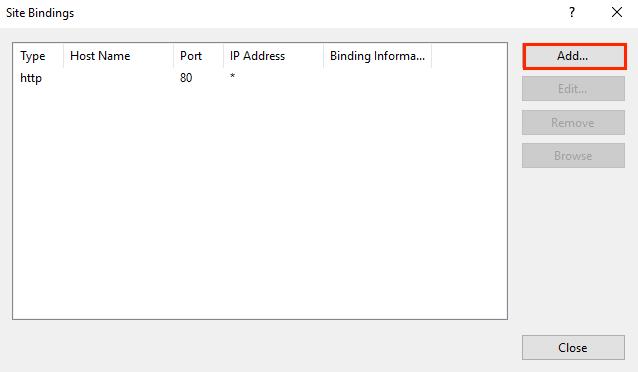
Dans le "Ajouter des liaisons de site" interface, vous devrez ajuster quelques paramètres avant de finaliser :
Tapez : dans le menu déroulant, choisissez "https" pour garantir que votre site communique en toute sécurité.
Adresse IP : Sélectionnez l'adresse IP spécifique de votre site s'il en possède une. Alternativement, vous pouvez choisir "Tous non attribués" si le site n'a pas d'adresse IP dédiée.
Port : Entrer "443" dans ce champ. Il s'agit du port standard utilisé pour les communications sécurisées via SSL.
Certificat SSL : Recherchez et sélectionnez le certificat SSL que vous venez d'installer, identifié par votre nom de domaine (par exemple, votredomaine.com).
Après avoir défini ces paramètres, cliquez sur "D'ACCORD" appliquer les changements.
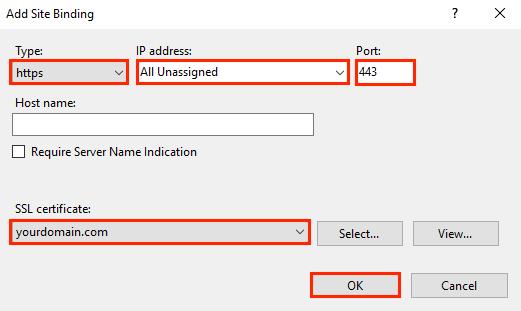
Votre certificat SSL est maintenant installé et le site Web configuré pour accepter les connexions sécurisées.